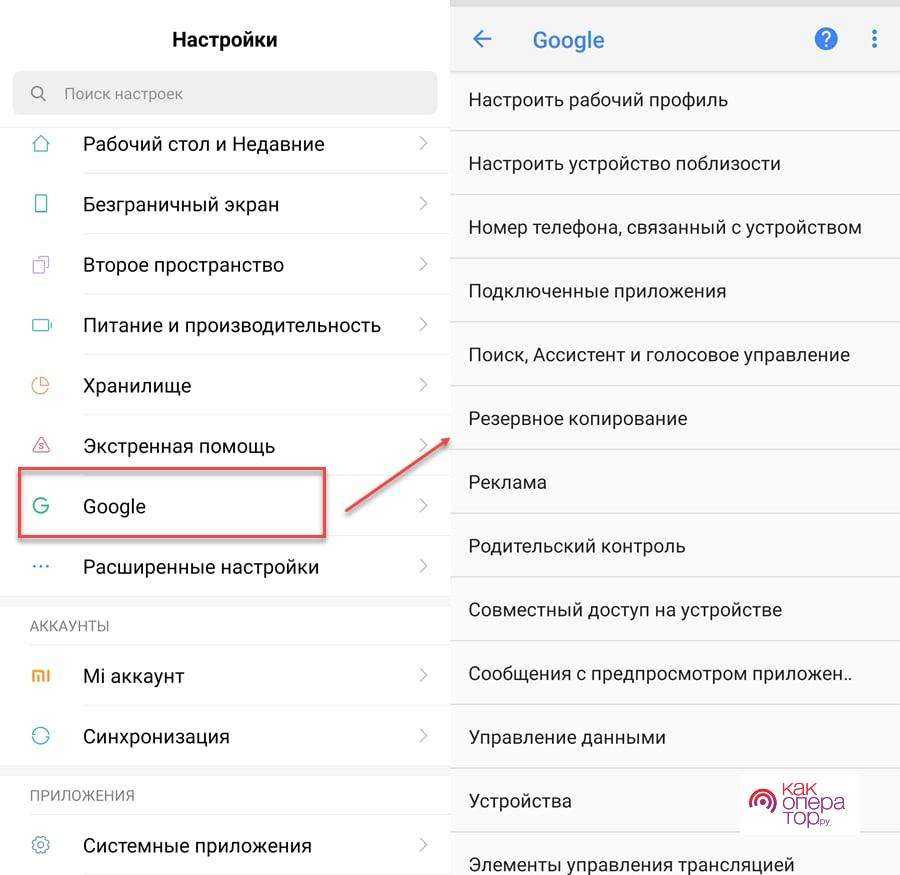Настройка контроля трафика мобильного Интернета
В Android без сторонних программ можно отслеживать интернет-трафик. К примеру, сейчас многие операторы мобильной связи предоставляют ограниченный пакет бесплатного трафика на месяц. Чтобы контролировать этот трафик и не превышать квоту, либо понимать, сколько трафика ещё осталось, можно назначать лимиты.
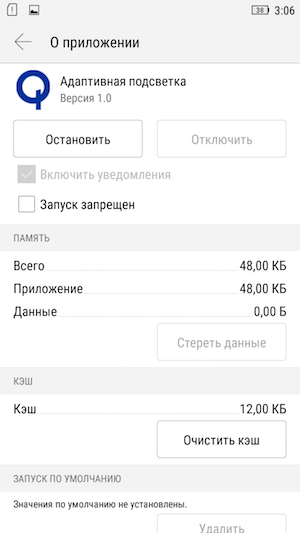
Для этого в настройках есть отдельный пункт «Передача данных». Там можно установить лимит трафика, при достижении которого появится уведомление, а также лимит, после превышения которого будет автоматически отключаться передача данных. Для каждого приложения ведётся отдельная статистика по данным в фоновом и активном режимах, строится график. Начиная с Android 5.0 данный̆ интерфейс доступен и в быстрых настройках, с помощью прикосновения по иконке мобильной̆ сети.
Популярные приложения-пульты
Работа стороннего софта более ограничена по сравнению с приложениями, предназначенными для определенных брендов, но благодаря им есть возможность подключиться к старому устройству или нераспознаваемому другими программами.
Идея точно такая же – подключиться к телевизору через Wi-Fi (или инфракрасный порт), соединить его со смартфоном, а затем использовать сенсорный интерфейс для управления ТВ. В зависимости от программы будет доступно большее или меньшее количество функций.
Irplus
ПО предназначено для телефонов с инфракрасным портом, через который можно управлять любым телевизором, а не только Smart TV. Его преимущество – взаимодействие со многими старыми моделями смартфонов, практичный виджет и работающая кнопка включения/выключения ТВ, которая не работает во многих бесплатных программах.
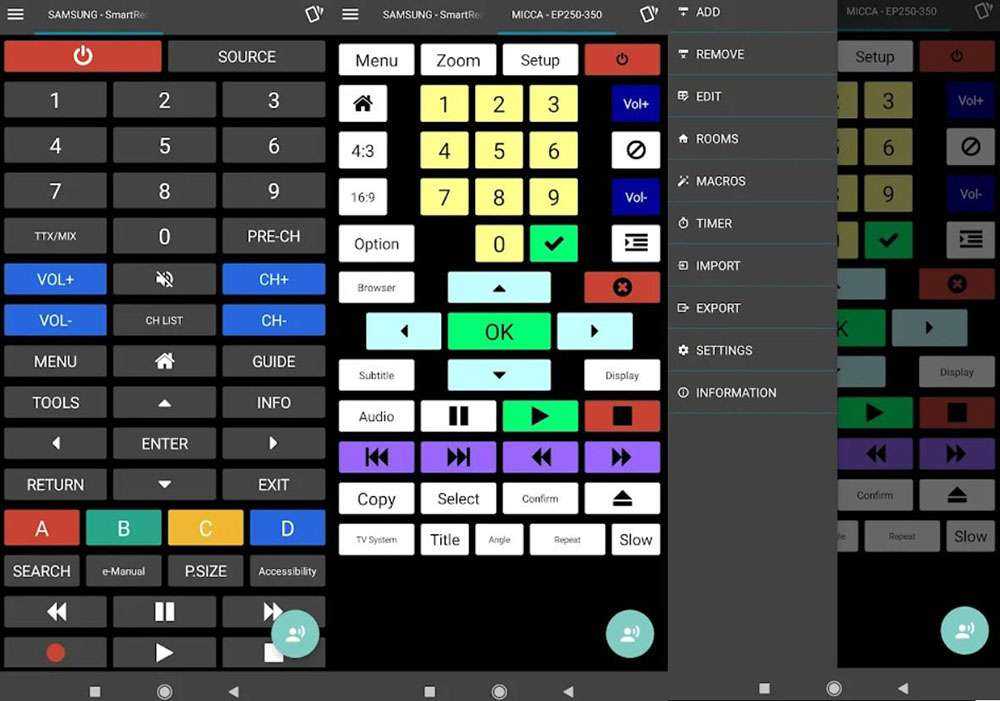
Android TV Remote Control
Официальное ПО от Google, разработанное для управления телевизоров на базе Android. Его можно установить на планшет или смартфон, а управлять ТВ следует через беспроводную сеть или модуль Bluetooth. Есть функция голосового поиска и практичная клавиатура, ускоряющая заполнение форм.
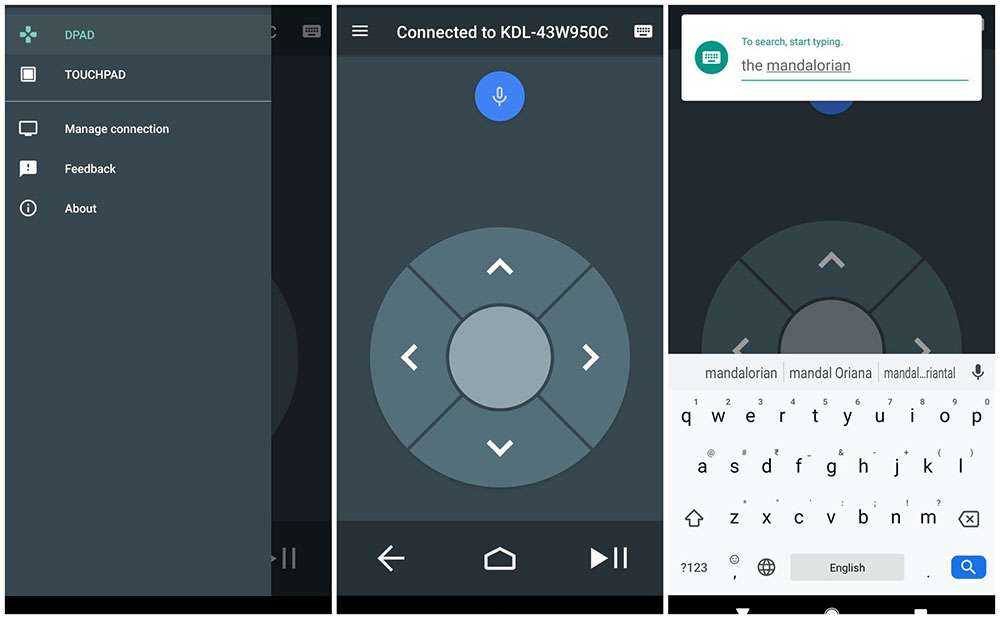
LG ThinQ
LG ThinQ – отличный инструмент, позволяющий управлять не только телевизором, но и другими умными устройствами от южнокорейского производителя. Приложение популярно благодаря минималистичному дизайну, простому подключению и хорошо функционирующей опции голосового поиска.
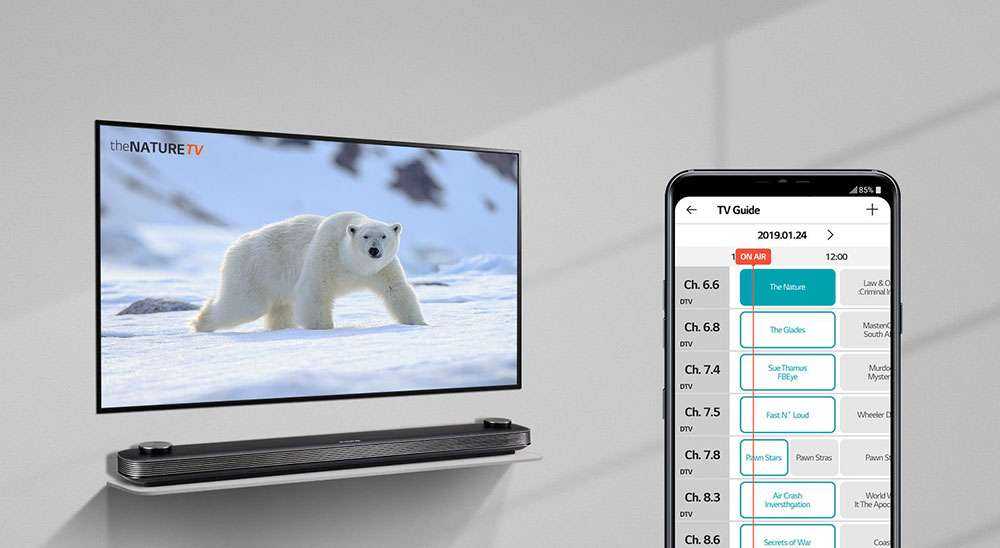
Mi Remote
Для поклонников бренда Xiaomi предлагается инструмент Mi Remote, с помощью которого можно управлять не только устройствами Xiaomi, но также телевизорами и интеллектуальным оборудованием Samsung, LG, Sony, Panasonic, Sharp и др.
Приложение отлично работает как со смартфонами с инфракрасным модулем, так и при подключении по Wi-Fi.
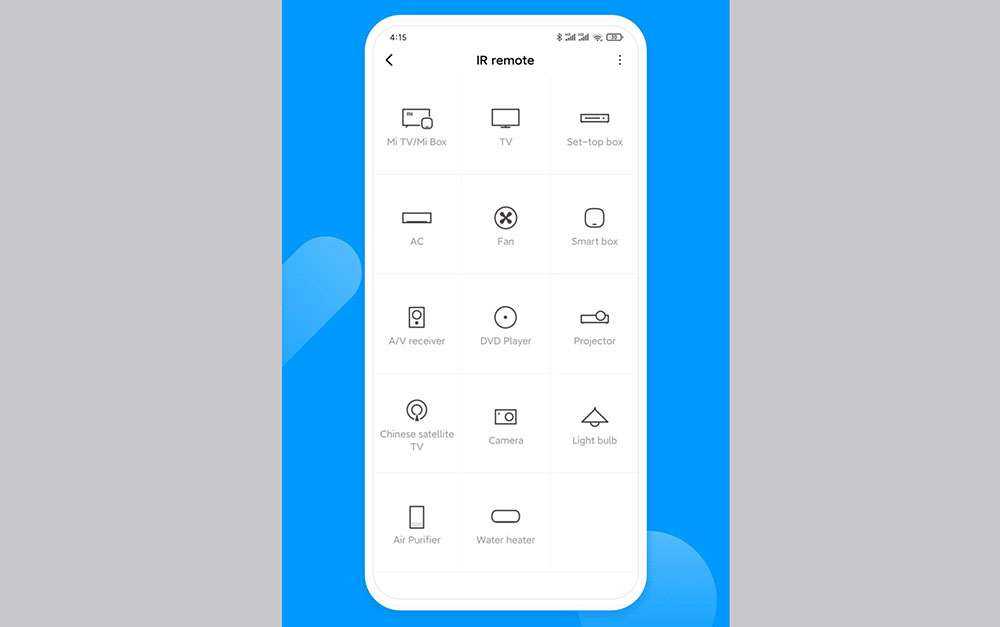
Remote for Samsung TV
Remote for Samsung TV не является официальным приложением, но отлично работает даже с телевизорами 2010 года. Пользователи по достоинству оценивают отличный и чистый интерфейс и наличие всех функций, которые есть в специализированных пультах дистанционного управления для современных ТВ.
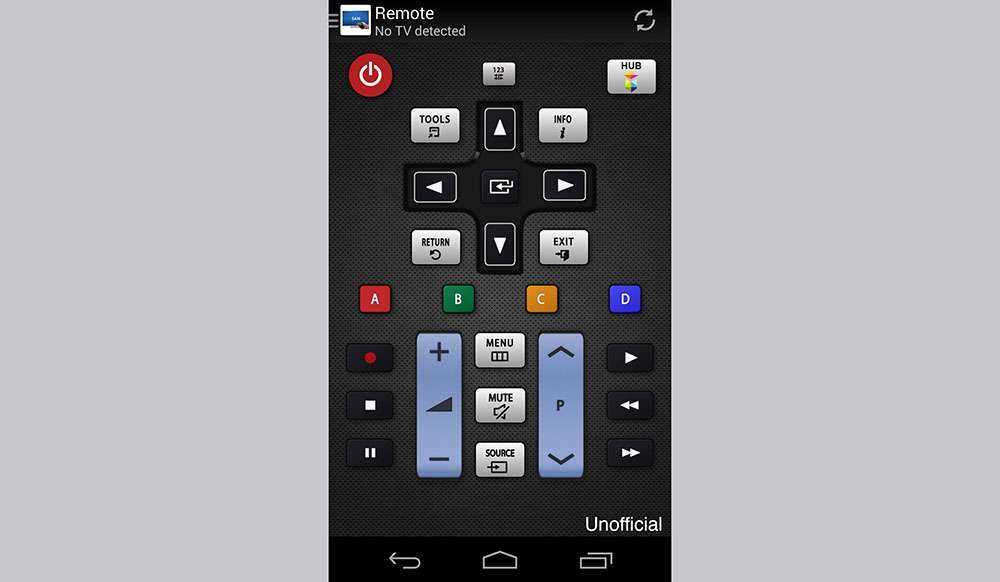
Sure Universal Remot
Как следует из названия, Sure Universal Remote – универсальный пульт для всех телевизоров. В этом случае пользователь самостоятельно определяет способ подключения (через Wi-Fi или ИК-порт). В дополнение к основным функциям здесь можно использовать телефон в качестве клавиатуры для ТВ или как мышь для просмотра меню.
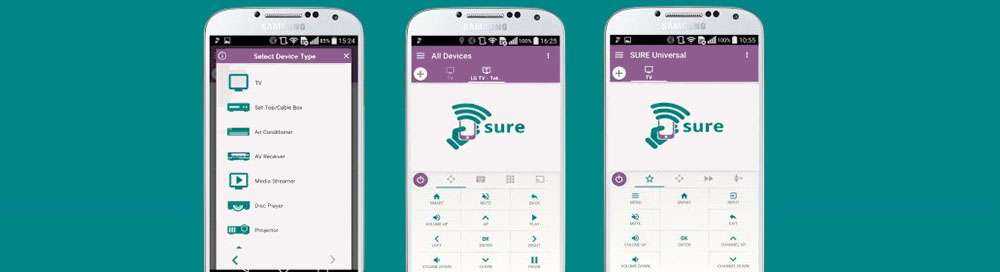
IR Remote Control
Превращает смартфон в универсальный ДУ-пульт для управления аудио/видео устройствами. Он очень прост в использовании – необходимо выбрать тип и модель устройства из списка, чтобы впоследствии управлять им через инфракрасный порт. Список поддерживаемых устройств очень обширен, а пользовательский интерфейс дружелюбный и стильный.
Управление телевизорами LG
Если у вас телевизор от компании LG, то проблем с выбором приложения, которое поможет в управлении девайсом, тоже не возникнет. Мы рекомендуем использовать LG TV Plus. Такое приложение для Андроида как пульт для телевизора поддерживает большое количество моделей девайсов, полный список которых представлен в описании программы в магазине Google Play. Версия приложения для устройств торговой марки Apple также представлена в App Store.
LG TV Plus полностью заменяет собой обычный пульт управления. У пользователей больше нет необходимости отдельно приобретать пульт LG Magic Remote. Программа позволяет осуществлять запуск приложений, установленных в Smart TV. LG TV Plus показывает пользователям перечень рекомендованных телевизионных шоу, популярных кинофильмов и прочего контента. Если вы не успеваете просмотреть любимую телепрограмму, можно поместить её в лист желаний, чтобы вернуться к просмотру в удобное время. Кроме этого, LG TV Plus даёт множество других преимуществ, среди которых — напоминания и просмотр телепрограммы на ближайшее время.
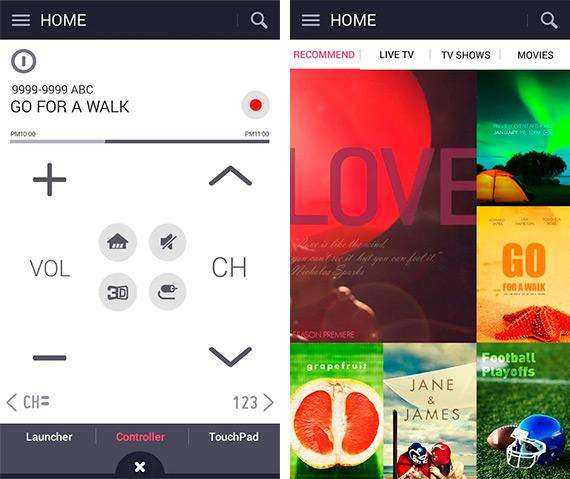
Интерфейс программы имеет красивый и понятный внешний вид, логичную структуру и позволяет выполнять быструю настройку вашего телевизора. Для использования приложения необходимо соединение Wi-Fi.
Для обладателей телевизоров LG мы предлагаем протестировать ещё одно популярное и очень удобное приложение, которое называется LG TV Remote. Оно также является бесплатным и помогает использовать смартфон в качестве пульта. Приложение подходит для моделей девайсов, выпущенных в 2012–2014 годах. LG TV Remote поддерживает единый поиск, который всегда позволит найти необходимый медиаконтент. Удобство обеспечивает ввод текста, который осуществляется через стандартную клавиатуру. Горячие клавиши позволят быстро отрегулировать громкость. Синхронизация смартфона и телевизора с помощью такой программы проходит очень быстро и легко. Мы рекомендуем протестировать его всем обладателям телевизоров LG.
Вполне возможно, что новейшие технологии рано или поздно приведут к синхронизации всех гаджетов с одним мобильным устройством. Технология Smart TV и управление телевизором с помощью мобильного устройства уже сделали первый шаг навстречу такому сценарию развития событий. На сегодняшний день достаточно установить приложение на ваш смартфон, чтобы появилась возможность легко и быстро управлять телевизором без применения привычного пульта.
Приложения дополненной реальности
Футуристическое словосочетание «дополненная реальность» обозначает уже вполне обыденную вещь: электронные гаджеты позволяют увидеть в окружающих объектах невидимую невооружённым глазом информацию. Типичный пример — приложения Junaio и Layar для операционной системы Android. Оба приложения используют GPS-приёмник для определения ваших координат и накладывают полезную информацию непосредственно на картинку, созданную вашей камерой.
Просто направьте камеру смартфона на окружающие вас на улице здания или предметы — и вы увидите ярлычки-подсказки, где находятся магазины, банкоматы или кафе.
Игровые приложения тоже могут использовать технологию дополненной реальности. Игра Ball Strike для iOS по геймплею напоминает видеоигры для приставки Wii: электронный соперник бросает в ваш экран виртуальные мячи, а вам нужно их отбивать.
В играх SpecTrek Light и Zobie, Run! для Android вам нужно добраться из точки A в точку B по карте реальной местности, окружающей вас, а на вашем пути будут встречаться всевозможные привидения, зомби и прочая нечисть. Будьте готовы к тому, что на вас будут удивлённо посматривать, но дело стоит того: как описал один из комментаторов на Google Play, это как будто Pac Man, но в реальной жизни.
Как управлять телевизором с телефона без WiFi
ИК-датчик не дает такой мобильности как беспроводное подключение. Управление происходит на расстоянии до пяти метров. Дальность зависит от качества сенсора на ТВ и смартфоне.
Телефон со встроенным ИК портом
Устройства оснащены надстройкой в ОС. На некоторых моделях разработчиками добавлен софт для управления ИК-портом. Рассмотрим, как управлять старым телевизором с телефона без WiFi. Компания Xiaomi предложила интересное решение. Ее продукция оснащена встроенным ИК-портом. Поэтому появилась возможность управлять старыми телевизорами без беспроводного подключения. Система содержит предустановленное приложение «MI Пульт». Рассмотрим, как происходит управление. Откройте программу, далее:
Выберите устройство:
Следуйте подсказкам, чтобы система подобрала способ управления.
Используйте устройство как пульт.
Если в базе приложения нет модели нужного ТВ, используйте альтернативный софт. Скачайте его с Google Play.
SURE Universal Remote
Скачайте утилиту по адресу: https://play.google.com/store/apps/details?id=com.tekoia.sure.activities. Нажмите «Добавить». Выберите тип подключения:
Далее:
Протестируйте работу.
5. Загрузите и сыграйте в новую игру
В последние годы игры для Android значительно улучшились. Сейчас это один из крупнейших игроков в игровой индустрии, где каждую неделю в Play Store выпускаются сотни игр. Игры — это увлекательный способ убить время, а в многопользовательских играх вы можете взаимодействовать с другими пользователями со всего мира и объединяться с ними для захватывающего игрового процесса.
Достижения и игры, основанные на уровнях, увлекут вас часами. Вы также можете играть в стратегии и игры для развития мозга, чтобы улучшить свои мыслительные способности. Вот некоторые из самых красивых игр, доступных для смартфонов, которые стоит попробовать.
Как настроить новый телефон
Если рассматривать полноценную настройку смартфона, то она может занять около одного часа. Если выполнять настройки тщательно и скрупулёзно, то тем более все будет проходить долго. Прежде чем выполнять любые манипуляции с устройством, рекомендуется почитать настройки.
Чтение стоит проводить по разделам, главам. Сразу после чтения выполнять действий по настройке. Новый телефон должен быть настроен под самого пользователя, под то, как ему удобно.
Как только новый телефон активирован, пользователю нужно выбрать язык, на котором устройство будет работать. Если это русский, то выбирается он. От языка будет зависеть то, сможет ли дальше пользователь читать команды, да и в целом пользоваться устройством.
После того, как пользователь подключил устройство, выбрал язык, нужно подключить интернет. Как правило, все настраивают устройство сразу с Wi-Fi. Это намного удобнее, чем с любыми другими подключениями, в том числе с мобильным интернетом.
Меню подключения к интернету появится сразу же. Оно необходимо, что дальше была возможность настроить Гугл-аккаунт. Также для того, чтобы в дальнейшем пользователь не забыл подключить интернет на телефоне.
Как перенести контакты
Для того чтобы быстро перенести контакты пользователь может использовать как и отдельные сервисы, так и специализированные приложения. Для того чтобы перенести контакты на сим-карту или же дополнительно память, стоит выполнить следующее:
- Для начала необходимо открыть контакты;
- После этого стоит перейти в пункт с экспортом или же импортом;
- Указывается место, откуда будут перемещаться контакты, а также куда их нужно направить.
Как только пользователь перенес контакты на симку из старого телефона, она вынимается и вставляется в новое устройство. Это простой алгоритм по переносу. Также есть перенесение контактов при помощи Bluetooth. Это сложнее, но для этого нужно:
- Активировать блютуз на старом и новом аппарате;
- Теперь стоит перейти в настройки блютуз на старом телефоне, настроить синхронизацию с новым устройством;
- Теперь необходимо открыть телефонную книжку с контактами;
- Выбрать контакты, которые хотелось бы отправить;
- Перенести выбранные контакты.
Также хороший вариант – перенесение при помощи синхронизации с Гугл, но для этого пользователю нужно на старом устройстве уже иметь Гугл-аккаунт, который возможно открыть на новом гаджете. Для того чтобы синхронизировать контакты через аккаунт, пользователю стоит воспользоваться настройками:
- Входим в настройки телефона, выбираем пункт с Гугл-аккаунтом;
- Теперь стоит перейти в синхронизацию. Для этого нужно пальцем тапнуть на почтовый ящик;
- Далее поставить галочку напротив пункта с аккаунтом, подождать некоторое время.
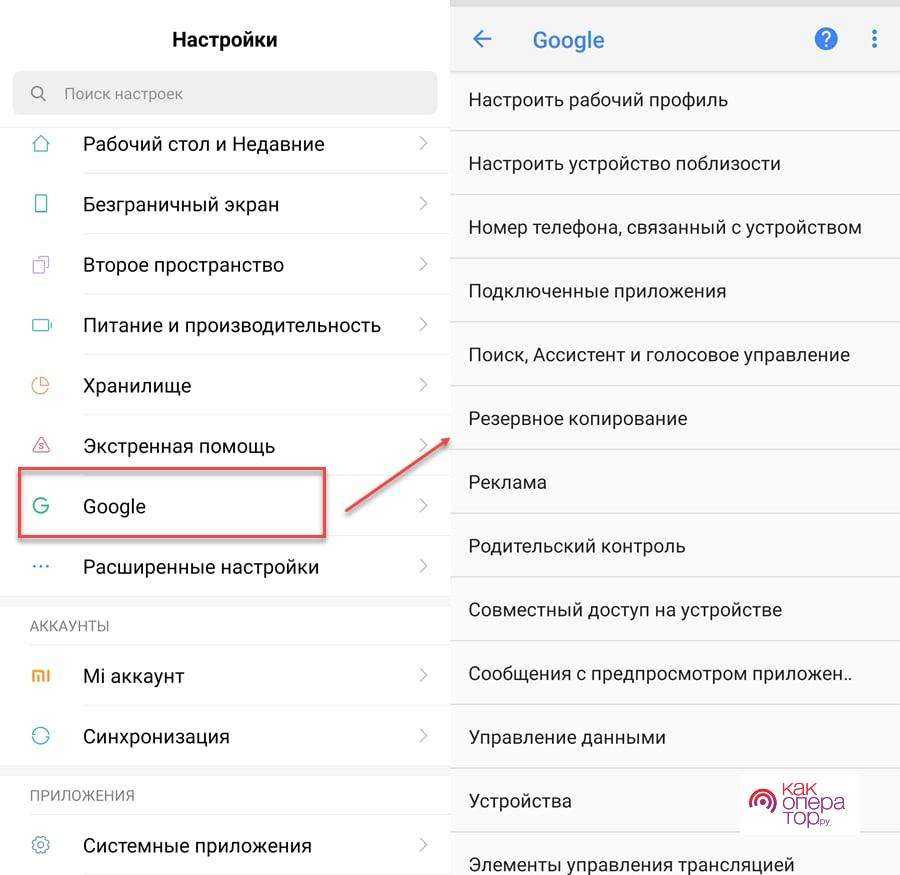
Как только пользователь выполнит это действие, на другом смартфоне появятся все нужные аккаунту.
Приложения для прослушивания музыки
Слушать музыку – это требование, которое выдвигается к большинству подобных гаджетов, тем более что динамик тут более мощный, чем в смартфонах, а некоторые даже используют планшеты в качестве MP3-плеера. Как бы ни было, но вот плеер не помешает уж точно.
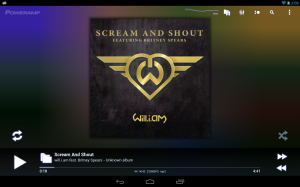
Poweramp Music Player
Beat может воспроизводить музыку не только с самого планшета, но и с облачных хранилищ, стоит только указать место ее расположения. Управление максимально понятно и доступно, а музыку очень удобно слушать на ходу или когда вы активно используете другое приложение.
Poweramp Music Player – один из самых функциональных плееров, где есть все, что только может потребоваться от подобной программы: куча настроек и возможностей, в которых, правда, сразу и не разберешься. Но такое удовольствие не совсем бесплатное, и если вам пришлась по душе пробная версия, которую выдают на пару недель, то за полную придется заплатить около 80 рублей.
Player Pro – прекрасная альтернатива предыдущему варианту, так как тут также есть возможность множества настроек, но менять их можно довольно просто и быстро. Но и заплатить также придется – 145 рублей.
А приложение Google Музыка подойдет для тех, кто предпочитает слушать треки прямо из Сети, не скачивая их в свой гаджет. Как правило, оно установлено на большинстве планшетов, но если его не оказалось, то скачать его можно бесплатно. После этого вам открывается огромная база музыки, которая насчитывает миллионы треков – все это в течение месяца можно слушать бесплатно и сохранять понравившееся мелодии уже на планшет. Потом, правда, придется заплатить 189 рублей за каждый месяц использования сервиса. В нем можно создавать и свои подборки песен и хранить их в облаке.
Meridian Mobile – сервис, который предлагает слушать музыку прямо с серверов Вконакте, а платить не придется ни за что. Тут также доступны некоторые настройки, возможность сохранения файлов в память планшета и создание плейлистов.
Мультимедиа: аудио- и видеосервер для домашней сети
Другой вариант использования старого
гаджета — превращение в медиасервер, который раздаёт музыку на любые
устройства в домашней сети: от планшетов до телевизоров. Медиасервер из
смартфона получается абсолютно бесшумным и энергоэффективным, а в случае
правильной настройки, покажет себя не хуже большинства приставок и
дорогих NAS. Вам понадобится всего одно приложение — Kodi. Оно
бесплатное, обладает удобным интерфейсом и открытым исходным кодом.
Настройка Kodi проста и занимает не
больше пары минут. Первым делом, после установки и запуска программы,
откройте «Настройки» из раздела «Система» на главном экране, а затем
перейдите в раздел «Службы» — «UPnP/DLNA» и активируйте пункт «Включить
доступ к медиатеке». Затем, в разделе «Веб-сервер» активируйте пункт
«Разрешить удалённое управление по HTTP». Это позволит другим
устройствам получать доступ к мультимедийным библиотекам смартфона.
После этого останется только добавить
свои файлы в библиотеку Kodi. Для этого выберите в главном меню одну из
категорий («Фото», «Видео» или «Музыка») и нажмите «Файлы», а затем —
«Добавить…». Нажатие на кнопку «Обзор» откроет список доступных
источников. Нас интересуют файлы на внутреннем накопителе, поэтому,
необходимо выбрать пункт «Корневая ФС», найти нужную папку и нажать ОК. В
разделе «Файлы» контент будет рассортирован по папкам (т. е. выглядеть
так же, как в любом файловом менеджере).
Уже скачали: 17378 пользователей
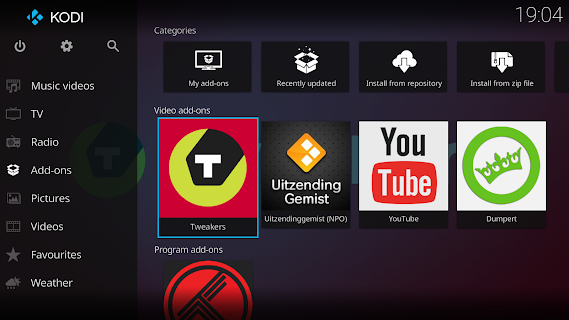
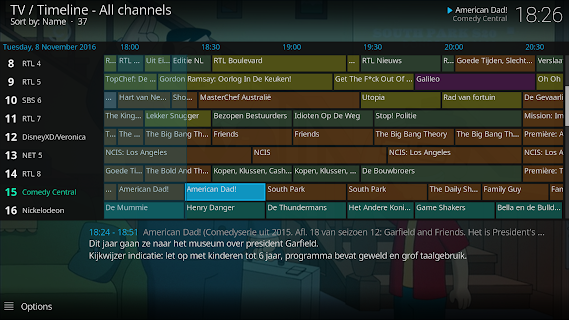
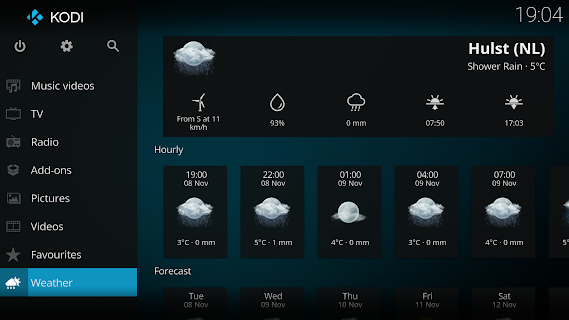
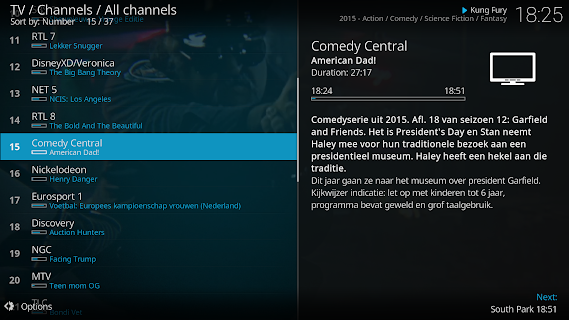
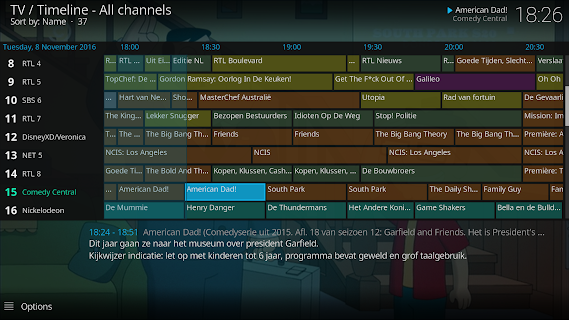
Если речь идёт о музыке, и у вас в
порядке ID3-теги, то будет возможность просматривать свою коллекцию с
сортировкой по исполнителям, альбомам и жанрам. В случае с видео,
информация о большинстве фильмов будет загружена из онлайн-источников.
На этом вся настройка завершена: теперь
вы можете открыть любой DLNA-клиент на любом устройстве, будь то
компьютер, планшет или умный телевизор, и проигрывать музыку и видео,
хранящиеся в смартфоне. Ваш старый-новый медиасервер можно закинуть
куда-нибудь на шкаф и управлять им удалённо.
В дальнейшем вам может понадобиться
изменить настройки, например, установить один из многочисленных
плагинов, расширяющих возможности медиасервера или добавить новые
ресурсы. Это можно сделать удалённо. На любом устройстве в домашней сети
достаточно ввести в адресную строку браузера локальный IP-адрес
медиасервера и через двоеточие указать его порт (по умолчанию — 8080).
Ещё проще управлять приложением Kodi с
другого Android-устройства. Любой смартфон в пульт ДУ для медиасервера
превратит приложение Kore.
Wi-Fi репитер.
- После запуска и предоставления прав root, листаем влево и ищем Wifi
Repeater и далее нажимаем Config. Вводим имя и пароль точки доступа,
сохраняемся. - Кликаем на переключатель OFF.
- В случае если точка доступа не заработала, возвращаемся в настройки и
нажимаем на пункт Disable WiFi P2P и заново пробуем включить
- Nexus 4/5
- LG G2
- Samsung Galaxy S2/3
- Motorola Defy
- HTC One M8/x
- Motorola Razr M
Файл-сервер.
- Нажимаем в верхнем углу плюс и выбираем SMB Server.
- Настраиваем имя точки и порты.
- Переходит на вкладку Roots и жмём на кнопку Add, что добавляет расширяемые папки. И не забываем вводить имена папок.
- Жмём на кнопку Back, сохраняя изменения, потом снова Back и OK.
- В конце нажимаем Start и OK.
Smart TV
Старый смарт или планшет — это еще и очень хороший медиапроигрыватель, который можно подключить к телевизору или монитору и превратить в ТВ-приставку/плеер. От смартфона/планшета понадобится поддержка HDMI (можно и через MHL или DisplayPort) и более-менее нормальный процессор для просмотра видео в HD или Full HD качестве. Еще рекомендую приобрести Bluetooth клавиатуру и мышь. Если собираешься играть, то вполне можно приобрести джойстик.
Сразу скажу, что в такого типа конфигурации есть две проблемы. Во-первых, экран подключенного устройства всегда будет гореть и дублировать изображение на телевизоре. Придется либо смириться, либо получить root и установить приложение Screen Standby. Во-вторых, выдаваемое на экран ТВ изображение будет иметь разрешение экрана самого смартфона. И если более-менее современный смартфон с разрешением экрана 1280 x 720 не создаст никаких проблем, то с древними моделями с разрешениями типа 840 x 480 на изображение смотреть будет невозможно.
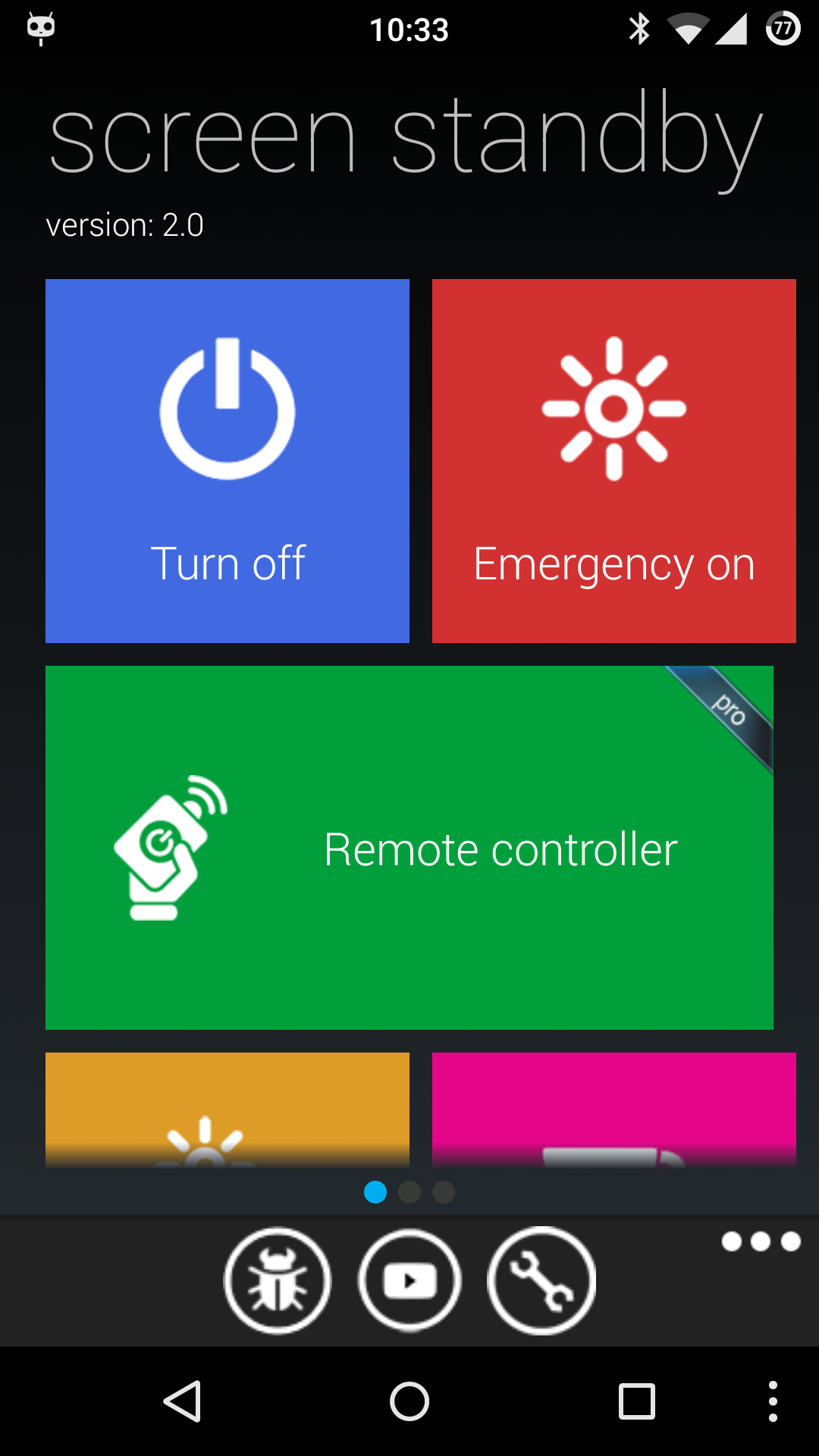 Screen Standby с интерфейсом в стиле Metro
Screen Standby с интерфейсом в стиле Metro
Как бы там ни было, есть масса приложений, отлично подходящих для Smart TV на базе Android. На большом экране будет удобнее пользоваться специализированным лаунчером. Можно поставить Handy Smart TV Launcher, Top TV Launcher, Simple TV Launcher или любой другой из маркета.
Понадобится хороший медиаплеер. Главное требование — скорость и поддержка наибольшего числа форматов. Явные лидеры:
- VLC. Поддержка огромного количества форматов, полное отсутствие рекламы и, конечно, открытый исходный код. Правда, функциональность чуть хуже, чем у конкурентов.
- MX Player. Один из лучших плееров по функциональности. Не забываем ставить кодеки.
- KMPlayer.
В качестве пульта дистанционного управления очень хорошо подойдет описанный выше Tablet Remote.
Браузер годится любой. Если нужна поддержка Flash, то стоит попробовать FlashFox. Конечно, Flash работает не очень хорошо, но хотя бы работает. А если у тебя на девайсе Android ниже 4.4 и установлен Flash-плеер, то обязательно попробуй браузеры Dolphin с дополнением Jetpack, UC Browser.
На самопальную приставку можно стримить игры через видеокарту NVIDIA. Для этого нужно установить Moonlight Game Streaming. Проект еще немного сыроват, но по возможностям не уступает стандартному стриминговому сервису от NVIDIA.
Для просмотра онлайн-ТВ хорошо подойдут: SPB TV, ViNTERA.TV, Torrent Stream Controller, PeersTV, Бизон ТВ, Crystal TV+ и другие. Для просмотра онлайн-кино из интернет-кинозалов: ivi.ru, MEGOGO, NOW.ru.
В довесок можно установить одно из приложений для просмотра телепрограммы. Самые интересные, на мой взгляд: Телепрограмма, ВсёТВ, TV Control, TV-гид. И КиноПоиск — искать информацию о нужном фильме.
Приложения для планшета
В интернете есть масса программ и редакторов, которые дадут возможность создавать скетчи на обычном устройстве. Достаточно скачать подходящее под ОС и начинать творить.
XorgTable
Эта программа даст возможность использовать универсальный гаджет максимально приближенно к графическому. Приложение подключает устройство к компьютеру. Работа происходит в редакторе GIMP.
Пример использование планшета с программой XorgTable
Но стоит учитывать, что качество изображений будет низкое. К тому же во время работы в редакторе мышка компьютера не будет реагировать.
Плюсы:
- Возможность подключиться к ПК по USB кабелю или Wi-Fi;
- Максимальная имитация графического планшета.
Минусы:
- Мышка во время работы не реагирует;
- Степень нажатия стилуса не учитывается;
- Драйвера есть только на Линукс.
Как подключиться к Wi-Fi
Владельцы устройств на основе Андроид могут с легкостью не только подключаться к сети, но и также настраивать её, добавлять и удалять. При включенном Wi-Fi телефон автоматически подключается к нему, как только тот появляется в зоне доступа.
Как пользователю подключиться и активировать интернет? Очень просто. Для этого нужно выполнить несколько шагов:
- Для начала необходимо открыть настройки смартфона;
- После выбрать специальный раздел, который, как правило, располагается вверху – сеть и интернет;
- Стоит активировать Wi-Fi при помощи ползунка;
- Далее нужно выбрать нужную сеть из предоставленных. Если она не защищена паролем, то с легкостью к ней подключиться;
- После того как пользователь ввел пароль, будет установлено успешное подключение.
Активированная сеть автоматически сохраняется в пользовательской системе. Если человек появится с телефоном в зоне действия интернета, то телефон будет автоматически подключаться.
Чтобы открыть дополнительные настройки, пользователю достаточно провести по крану сверху вниз, зажать иконку интернета и настроить все так, как нужно.
Как управлять телевизором с телефона через WiFi
При подключении к «умному» ТВ используйте смартфон любой марки в качестве пульта. Для управления со смартфона выполните такие действия:
- Проверьте чтобы устройства находились в одной сети;
- Скачайте и установите утилиту на смартфон. Запустите ее, выберите ТВ, следуйте инструкции в программе.
Приложение для телевизора Samsung
Скачайте приложение-пульт Samsung Smart View. Позволяет управлять телевизором без пульта с телефона. Работает со Smart TV моделями по Wi-Fi.
Интерфейс напоминает пульт от телевизора. Для работы сделайте такие действия:
- Запустите приложение на телефоне;
- Отобразятся доступные для подключения ТВ. Выберите устройство.
- На экране ТВ появится код, который пропишите на смартфоне.
Появятся возможности дистанционного управления и передача медиа контента с устройства на ТВ.
Приложение для LG
Скачайте приложение LG TV Remote. Запустите на смартфоне, выберите:
Приложение обнаружит ТВ. На экране отобразится код. Пропишите его в приложении.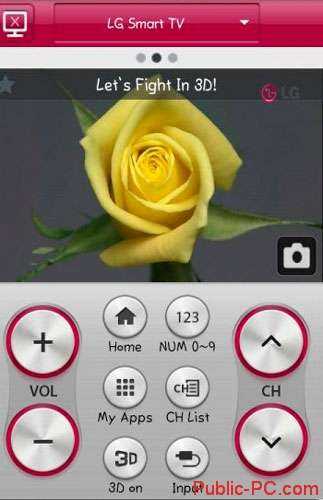
Особенности
Прямое управление. Движение пальцем по экрану смартфона работает как курсор мышки на ТВ. Выводятся файлы на экран со смартфона.
Программа для Sony
Называется утилита TV Side View. Особенность — ТВ обнаруживается в автоматическом режиме в радиусе связи смартфона, после ввода кода с экрана ТВ.
Работать с утилитой Sony Video and TV SideView можно как с Android, так и с iOS
Особенность заключается в переключении каналов, регулировки громкости, просмотра меню телевизора, без прерывания трансляции.
Установка приложений
Основные приложения, нужные для основного функционала планшета, на нем уже есть. Это браузер, фирменное ПО (если его предлагает производитель), оболочка камеры, галерея фотографий, телефон, сообщения и многое другое. Чтобы устанавливать свои программы или игры, комфортно и правильно пользоваться планшетом, стоит запустить ПлейМаркет. Его значок обычно располагается на главном экране, доступном после загрузки.

Для установки программы нужно нажать на большую зеленую кнопку с соответствующей надписью. Приложение скачается автоматически. После процесса установки становится доступна кнопка Открыть, служащая для запуска программы.

Заключение
Плей маркет содержит много интересных контроллеров, которые превращают ваш смартфон в многофункциональную панель управления. При выборе стоит отобрать самые хорошие и приятные дизайны пультов, однако в основном необходимо ориентироваться по функциям. Выбирать их лучше с дополнительным джойстиком и Touch pad.
У пользователя не возникает вопрос, какой controller лучше купить. Платных программ мало, но нужно выбирать те, за которые возвращают деньги при плохой синхронизации. Доступность вариантов позволяет проверить Пульт тв на Android самостоятельно, вернуть деньги в случае платности приложения или просто удалить, установив новый.